TTEP.CN > 故障 >
win7系统播放视频提示CPU过高怎么办 Win7播放视频时如何减少CPU
win7系统播放视频提示CPU过高怎么办 Win7播放视频时如何减少CPU占用率。我们在使用电脑的时候,总是会遇到很多的电脑难题。当我们在遇到了win7系统在播放视频的时候CPU使用率过高,那么我们应该怎么办呢?一起来看看吧。
1、点击开始菜单,在所有程序中找到“Windows Media Player”并将其打开,如图所示:
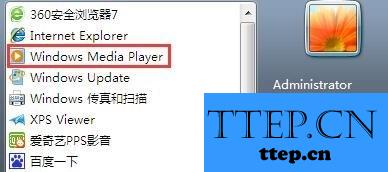
2、鼠标右键“Windows Media Player”窗口,选择“工具→选项”,如图所示:
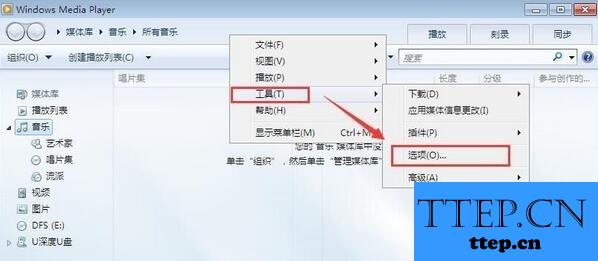
3、打开选项窗口后,切换至“性能”项,取消勾选“启用WMV文件的DirectX视频加速”,如图所示:
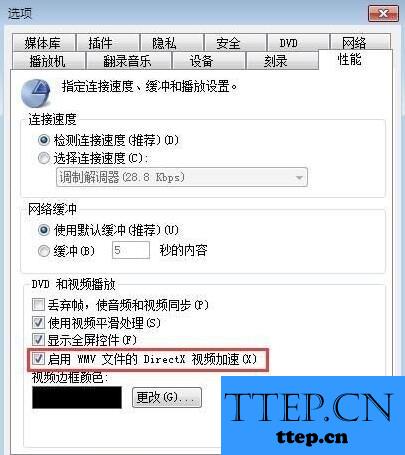
4、最后重新切换至“播放机”项,将自动更新更改为每月一次,若是无法更改则不管它,接着取消勾选“播放时允许运行屏幕保护程序”和“播放时向库添加远程媒体文件”,如图所示:
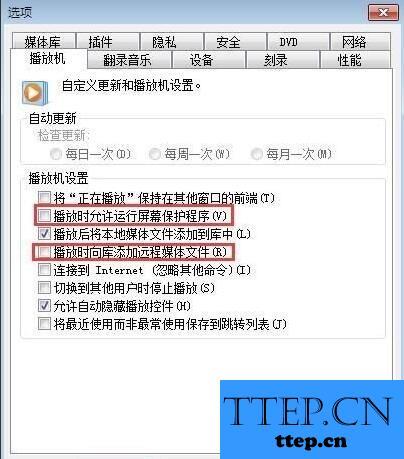
对于我们在遇到了需要解决这样的问题的时候,我们就可以利用到上面给你们介绍的解决方法进行处理,希望能够对你们有所帮助。
1、点击开始菜单,在所有程序中找到“Windows Media Player”并将其打开,如图所示:
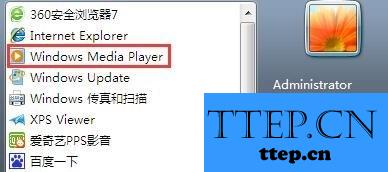
2、鼠标右键“Windows Media Player”窗口,选择“工具→选项”,如图所示:
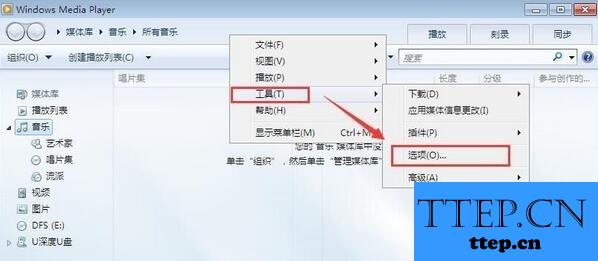
3、打开选项窗口后,切换至“性能”项,取消勾选“启用WMV文件的DirectX视频加速”,如图所示:
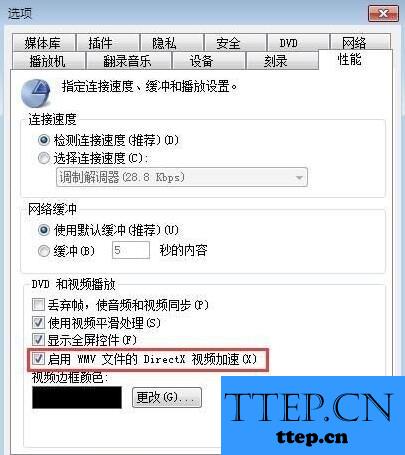
4、最后重新切换至“播放机”项,将自动更新更改为每月一次,若是无法更改则不管它,接着取消勾选“播放时允许运行屏幕保护程序”和“播放时向库添加远程媒体文件”,如图所示:
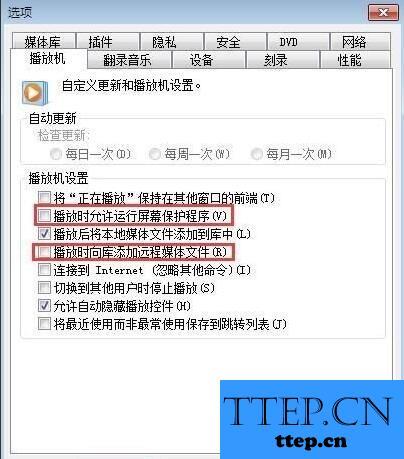
对于我们在遇到了需要解决这样的问题的时候,我们就可以利用到上面给你们介绍的解决方法进行处理,希望能够对你们有所帮助。
- 上一篇:win10怎么设置创建拨号连接 Win10系统怎样添加拨号连接方法
- 下一篇:没有了
- 最近发表
- 赞助商链接
